天若ocr专业版破解版是一款电脑图片转文字软件,该工具是其专业版,带来更多丰富ocr功能,并且小编带来的绿色破解版让你免费免登陆使用。
软件介绍
天若OCR文字识别最新版是一款功能强大的Windows平台上的图片文字识别工具,当我们看到一些文字想要提取下来的时候却发现根本无法复制下来,而这款软件就有一种强大的识别功能,用户只需上传文字图片或选取屏幕文字区域即可快速获得可编辑的图中文字,快来下载体验看看吧。

软件特色
1、对于搜狗的接口调用的,这个接口识别效果很好,但是对于图片的尺寸有规定。
2、腾讯ocr接口,也比较准确,但是速度比较慢。
3、百度ocr接口,精确度还可以,但是标点符号识别不准确,速度一般。
4、有道ocr接口,速度很快平均0.3-0.4秒就可识别出来。但是接口受ip请求的限制。(仅供参考)
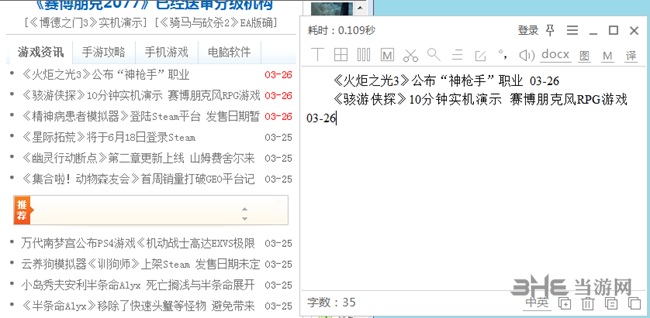
软件功能
1、图片识别
JPG、BMP、PNG、TIF等格式图片识别为TXT;高效的识别各类复杂字体.识别率高达90%!
2、PDF识别
支持普通pdf文件,PDF扫描件、加密的PDF文件进行扫描识别.识别率高达90%。
3、取色器
取色器支持RGB 、Dec 和Hex 三种格式的色值,而且还有一个混色器,取到颜色之后可以再编辑。
4、屏幕放大镜
使用时只需点击一下窗口上的放大镜图标,然后在需要放大的地方按下左键就可以了,就像手里真的拿着一个放大镜一样。可以设置放大倍率,放大镜的尺寸,外观以及是否平滑显示,按ESC键或单击右键退出。
5、屏幕录像机
屏幕录像机功能可以录制屏幕动作,将窗口/对象、矩形区域或全屏区域的屏幕录制为高清晰 WMV 视频。
6、截屏
包括了全屏截取,当前活动窗口截取,截取选定区域,多边形截取和截取滚动页面等,基本上常用的都有了。特别是滚动截取,许多朋友为了这个功能不惜安装各种重量级的截屏软件
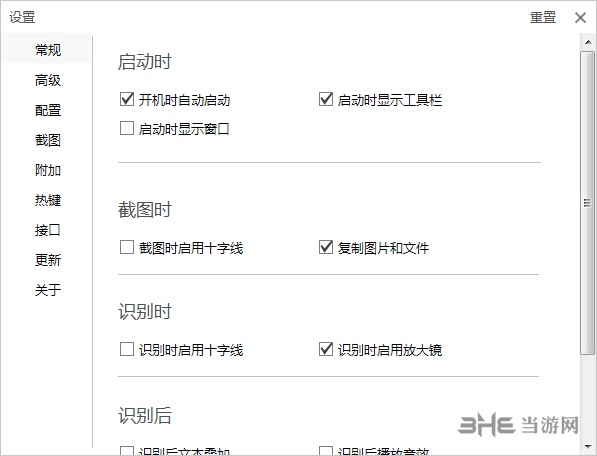
软件特色
截图标注简单易用
天若OCR不仅拥有*的文字识别能力,还有多种方便实用的功能。内置易用的截图工具,截取的图片能快速进行编辑标注,箭头、取色器、马赛克、高斯模糊等多种工具能够方便的进行各类标注操作。
贴图、录制样样在行
标注后所得图片也可直接进行置顶贴图,方便快速使用及提醒。内置的录制工具也能便捷录制动态图像并转化为GIF,多种操作一个工具搞定,无需复杂设置,简单易用。
文字识别是主打更是强项
虽然是图片文字识别工具,这不代表天若OCR必须上传图片才可以使用。选取屏幕区域即可快速开始识别,支持多语言的文字识别功能非常强大。
复杂文本类型也能胜任
特地提供的表格识别以及公式识别功能更是为复杂文本进行优化,能够快速获取可编辑表格以及LaTeX公式。同时还可以在识别后进行翻译,工作效率大大提升。
各种细节优化让软件更易用
软件中可进行多种功能的自定义,识别后自动翻译、识别后快速搜索、字数统计以及截图快速上传图床,都是让用户减少重复劳动的好帮手。
为专业级用户提供自定义接口
兼顾易用的同时也为专业用户提供便捷,软件已内置多种服务商提供的识别服务,而专业用户也可以选择自定义接口来使用特殊识别服务。
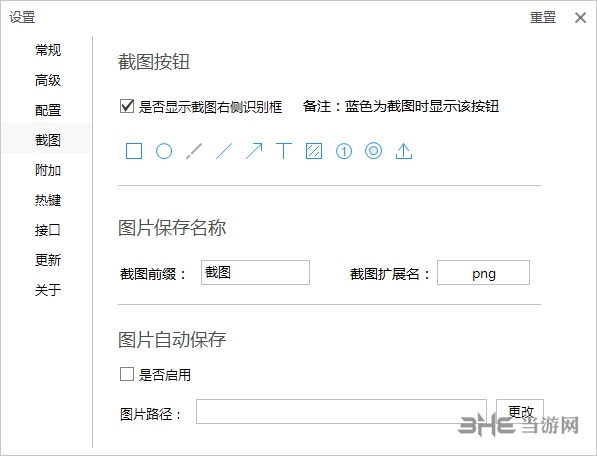
注意事项
软件需要.net组件或以上支持,请提前下载安装:.NetFramework4.7.2离线安装版下载|Microsoft .Net Framework下载
更新内容
增加新的账号系统,目前一个账号可以同时登陆3台电脑,网站可以随时解绑
优化截图时黑屏现象
优化贴图右键菜单
优化表格文字翻译时速度过慢
增加截图后自动保存功能
优化翻译逻辑,目前支持中英互译自动检测,减少中英文同时存在时产生的误差
删除付费的有道公式接口
优化软件启动速度
账号的云备份功能改成手动备份,减少错误发生
优化公式导出样式
删除设置中的识别后自动翻译,识别后自动预览公式,改为打开翻译(预览)窗口后,自动执行
快捷键功能
1、A键触发截图自动保存功能,捕获内容直接存入预设文件夹
2、B键启动识别后百度搜索,自动跳转浏览器显示查询结果
3、C键激活屏幕取色器,光标移动时实时显示十六进制色值
4、E键开启高级截图模式,支持马赛克标注等编辑操作
5、Q键实现贴图置顶显示,截图悬浮在桌面最上层
6、S键执行截图另存为操作,弹出路径选择对话框
7、数字1键启动识别后文本分割,按段落自动拆分内容
8、数字2键启用识别后文本合并,消除多余换行符
9、空格键将截图复制到剪贴板,方便直接粘贴使用
10、Tab键激活多选区模式,支持框选多个识别区域
操作指南
1、文字识别流程:激活快捷键后按住左键拖拽矩形区域,松开鼠标即完成识别
2、截图至剪贴板:框选区域后保持按住状态,点击空格键完成图像复制
3、自动保存截图:选择区域后持续按压鼠标,点击A键触发自动存储
4、另存截图文件:划定区域后保持按压,点击S键选择存储路径
5、百度搜索功能:选取文本区域后按压鼠标,点击B键触发在线查询
6、文本分割处理:识别完成后点击数字1键,自动按段落拆分内容
7、文本合并操作:识别结果点击数字2键,清除多余换行符合并段落
8、贴图功能应用:框选区域后保持按压,点击Q键实现窗口置顶
9、取色器使用:激活快捷键后移动光标,松开鼠标完成取色
10、高级截图编辑:按E键进入编辑界面,可添加标注形状
11、多区域识别:按Tab键切换多选模式,双击完成区域确认
12、多区域截图:Tab键选择多个区域,按A键批量保存
常见问题
1、识别提示未发现文本时,首先检测网络连接状态是否正常
2、接口服务异常时可尝试切换识别接口,右键菜单选择备用方案
3、网络代理可能导致连接故障,建议关闭代理工具后重试
4、接口切换通过文本框右键菜单实现,支持多个服务商切换
5、实时翻译功能需点击文本框翻译按钮,红色标识为激活状态
6、首次识别延迟可在设置中关闭代理选项,提升响应速度
7、识别精度不足时可调整识别区域,避免背景图案干扰
8、多选区识别异常时检查区域重叠,保持选区间距
9、截图模糊可调整显示器缩放比例,建议使用100%缩放
10、快捷键失效时检查热键冲突,修改为唯一组合键
精品推荐
-

Pixelmash(照片转像素画生成器)
详情 -

PhotoPDF(图片转pdf软件)
详情 -

FoxPDF Free BMP to PDF Converter(bmp转pdf转换器)
详情 -

HEIC File Converter(heic转jpg软件)
详情 -

天若OCR批量识别软件
详情 -

XnConvert
详情 -

制造云技术资源库
详情 -

天若ocr文字识别专业版
详情 -
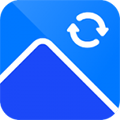
迅捷图片格式转换器vip版
详情 -

Able Software R2V for Windows
详情 -

天才小网管DAT转JPG
详情 -

r2v软件
详情 -

Svg Image To Tool
详情 -

汉王ocr图片转文字软件
详情 -

Easy2Convert PCX to IMAGE
详情 -

酷点全景短视频助手
详情
装机必备软件



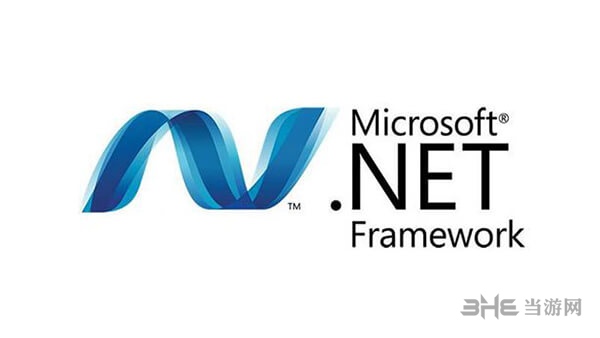







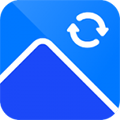










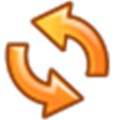









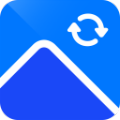

网友评论